Czy jesteś znudzony swoim środowisku Ubuntu lub chcesz spróbować czegoś nowego, jak Mac UI? Wielu użytkowników chce spróbować Mac UI ze względu na jego unikalny design i elegancki wygląd. Nie zawsze jest zamieszanie w umyśle dotyczące zmiany UI systemu Ubuntu. Ale odpowiedź brzmi tak; można spróbować mieć konwersji UI na swoim systemie Ubuntu za pomocą Ubuntu Mac Theme. Istnieje wiele Ubuntu Mac Theme dostępne na rynku, który całkowicie zmienia wygląd i odczucia systemu. To jest motto Linux, że można zrobić wszystko, co chcesz zrobić.
Kroki, aby Ubuntu wygląda jak Mac OS X
Aby ubuntu wygląda jak Mac, istnieją setki tematów, tapety, czcionki, a nawet kursory. Jeśli masz system Ubuntu zainstalowany na komputerze, a następnie można szukać kilku pakietów open source jak Macbuntu Transformation Pack, macOS Sierra, i tak dalej. Więc jeśli chcesz spróbować, a następnie wykonaj te kroki z us.
Wybierz prawo Desktop Flavour
Istnieje kilka wariantów dla środowiska graficznego jak GNOME-powłoka, Jedność, Cinnamon, KDE Plazma. Ale aby Ubuntu wyglądało jak Mac, powinniśmy zainstalować albo GNOME-shell albo Unity.
GNOME-shell jest najlepszym środowiskiem graficznym dla Ubuntu obsługującym motywy Mac. W porównaniu z innymi GNOME-shell, sugerujemy, że GNOME-shell jest lepszą opcją, ponieważ zapewnia lepszą wizualną implementację Mac Ubuntu. GNOME-shell obsługuje również dostosowanie od motywu do czcionki. Chociaż najnowsze Ubuntu pochodzi z powłoką Gnome, jeśli masz wcześniejszą wersję Unity, a następnie uruchom następujący kod polecenia w Terminalu, aby zainstalować GNOME-shell:
sudo apt-get install gnome-shell
wybierz „lightdm” jako menedżera wyświetlania, gdy zapytany.
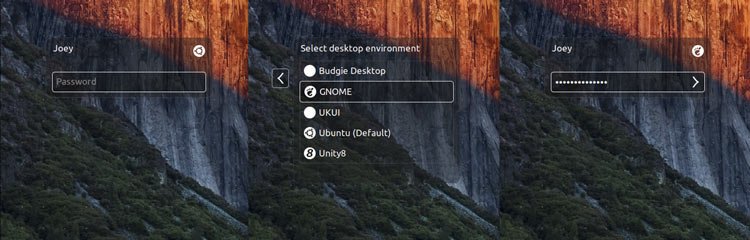
Teraz trzeba zainstalować GNOME Tweak Tool dodatkowo. Uruchom następujące polecenie, aby je zainstalować:
sudo apt-get updatesudo apt-get install gnome-tweak-tool
Po zakończeniu instalacji wyloguj się z urządzenia, a następnie zaloguj się jako sesja GNOME-shell. Jest jedna część, której będzie brakowało w GNOME-shell jest globalne menu, i dlatego nasza druga opcja jest Unity
Unity jest drugim najlepszym wyborem dla Ubuntu Mac temat. Obsługuje dostosowanie z kompleksowym zapleczem menu.
Podobnie jak GNOME-shell, musisz zainstalować go ponownie. Narzędzie Unity tweak, które pomaga dostosować motyw i ikony. Uruchom następujący kod:
sudo apt-get install unity-tweak-tool
Instalacja motywu Mac GTK (tylko pulpit Gnome)
Jeśli jesteś miłośnikiem GNOME, znaleźliśmy różne Macthemes ubuntu dostępne online, ale sugerujemy instalację motywu Mac GTK (zwłaszcza motywu GNOME OS X II GTK). Ta wersja jest najlepszym klonem jako motyw ubuntu Mac. Pobierz motyw z poniższego linku.
Pobierz GNOME OS X II GTK Theme
Zrzut ekranu
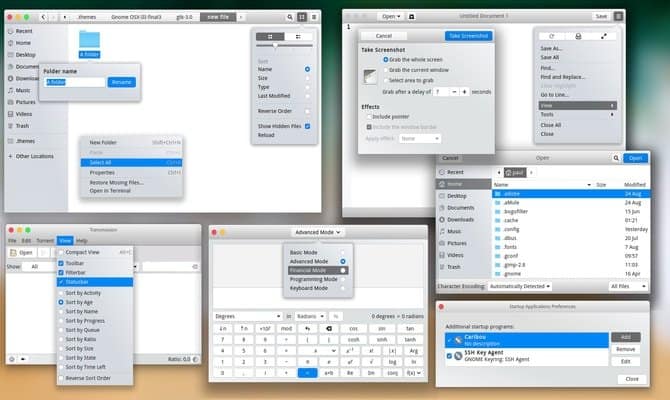
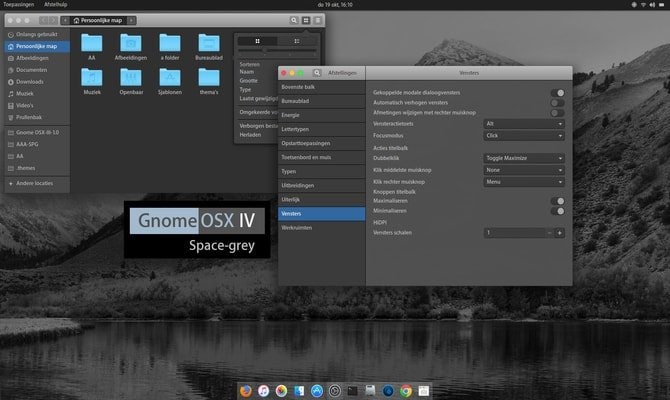

Po pobraniu pliku, nadszedł czas na użycie motywu. Aby to zrobić, postępuj zgodnie z moim wcześniejszym tutorialem na Jak korzystać z Ubuntu motywy i ikony na różnych pulpitach Linux.
3. Zainstaluj motyw MacOS (Ubuntu Unity Desktop Only)
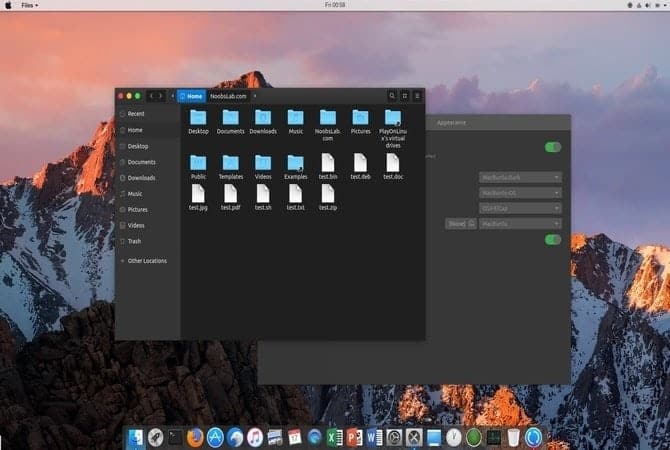
Ale jeśli wolisz pozostać przy środowisku pulpitu unity, to napisz następujące polecenie w terminalu.
Dla Ubuntu 16.04
sudo add-apt-repository ppa:noobslab/macbuntusudo apt-get updatesudo apt-get install macbuntu-os-icons-lts-v7sudo apt-get install macbuntu-os-ithemes-lts-v7
Dla Ubuntu 17.04 lub nowszy
Możesz również zainstalować najnowszy motyw MacBuntu OS Y, ikony i kursory:
sudo add-apt-repository ppa:noobslab/macbuntusudo apt-get updatesudo apt-get install macbuntu-os-icons-v9sudo apt-get install macbuntu-os-ithemes-v9
Jak usunąć motyw MacBuntu OS Y, ikony i kursory
sudo apt-get remove macbuntu-os-icons-v9 macbuntu-os-ithemes-v9
Po zakończeniu instalacji otwórz narzędzie Unity tweak i wprowadź niezbędne zmiany, aby mieć motyw Mac Ubuntu w systemie.
Instaluj Mac-like Desktop Dock
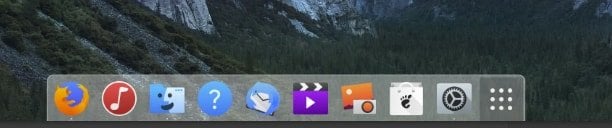
Najlepszą cechą Apple’s UI jest jego unikalny dock pulpitu. Ten dock jest używany jako połączony launcher aplikacji i przełącznik okien. Istnieje kilka alternatyw dla Mac’s desktop dock. My wybraliśmy lekką aplikację, Plank. Aby zainstalować motyw plank i macbuntu plank, uruchom następujące polecenie:
sudo apt-get install planksudo add-apt-repository ppa:noobslab/macbuntusudo apt-get updatesudo apt-get install macbuntu-os-plank-theme-lts-v7
Jak usunąć Plank
sudo apt-get autoremove plank macbuntu-os-plank-theme-v9
Jeśli pozostaniesz przy pulpicie Gnome, proponuję użyć rozszerzenia Dash to Dock z oficjalnego repozytorium Gnome Extension.
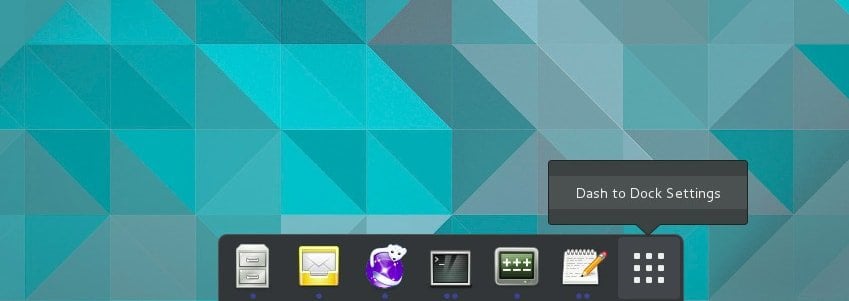
Domyślnie nie wygląda jak macOS, ale możesz sprawić, by wyglądał tak jak ten. Aby to zrobić, przejdź do „GNOME Tweak Tool > Extensions > Dash to Dock > Appearance” zmniejsz krycie, i zmień kolor na biały.
Install Launchpad
Mac ma inny launchpad, gdzie Ubuntu go nie obsługuje. Aby zainstalować Mac ubuntu launchpad, zalecamy Slingscold jako zamiennik. Uruchom następujący kod.
sudo add-apt-repository ppa:noobslab/macbuntusudo apt-get updatesudo apt-get install slingscold
Zmień zestaw ikon Mac
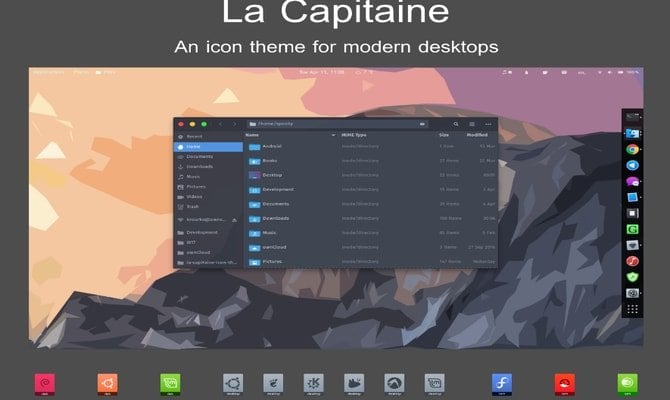
Jest to konieczne, aby mieć zestaw ikon wyglądających jak Mac, aby Ubuntu wyglądało jak macOS. Istnieje wiele ikon dostępnych w Internecie. Pakiet ikon 'La Capitaine’ jest powszechnie używany jako najlepszy pakiet ikon do tworzenia Macbuntu.
Pobierz La Capitaine Icon Set na Github
Po zainstalowaniu; powinieneś użyć Unity lub Gnome tweak tool do ustawienia tej ikony. Teraz jest to w większości gotowe dla twojego Ubuntu Mac Theme.
7. MacBuntu Wallpapers

Pobierz Macbuntu Wallpapers i zachowaj je w folderze z obrazkami.
Download
Zmień czcionkę systemową
Mac jest dobrze znany ze swojego graficznego UI, który zawiera jego czyste, ostre czcionki. Aby zmienić wygląd naszych wysiłków, aby Ubuntu Mac temat, możemy włączyć naszą czcionkę do 'Lucida Grande,’ choć Mac używa 'San Francisco’ ostatnio. Wersja open source czcionki 'Lucida Grande’ to Garuda. Aby ją zmienić, przejdź do narzędzia Tweak >>Czcionki i ustaw czcionki 'Windows Titles’ i 'Interface’ na Garuda.
Możesz też zainstalować czcionki Maca przez Terminal. Uruchom następujące polecenie:
wget -O mac-fonts.zip https://drive.noobslab.com/data/Mac/macfonts.zipsudo unzip mac-fonts.zip -d /usr/share/fonts; rm mac-fonts.zipsudo fc-cache -f -v
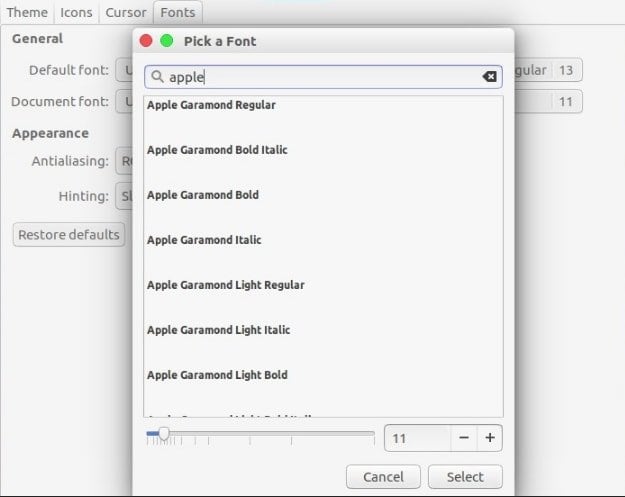
Użyj Unity tweak tool lub Ubuntu Gnome tweak tool, aby zmienić czcionki.
Logo Change (Unity Only)
Niektórzy mogą się zastanawiać, co z launcherem z logo jabłka? Gdzie ono jest? Cóż, jeśli chcesz zmienić wszystko, aby odpowiedni motyw Ubuntu Mac spróbuj następujący kod w terminalu:
Dla logo Apple
wget -O launcher_bfb.png https://drive.noobslab.com/data/Mac/launcher-logo/apple/launcher_bfb.pngsudo mv launcher_bfb.png /usr/share/unity/icons/
Dla powrotu do logo Ubuntu
wget -O launcher_bfb.png https://drive.noobslab.com/data/Mac/launcher-logo/ubuntu/launcher_bfb.pngsudo mv launcher_bfb.png /usr/share/unity/icons/
Apps Alternative to Mac Spotlight
Mam zamiar podzielić się dwie aplikacje, które mogą być używane jako alternatywa dla funkcji Mac Spotlight.
Albert Spotlight
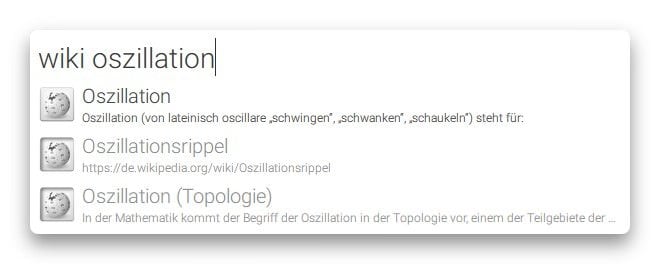
Ta aplikacja jest dość podobna do Mac Spotlight. Albert Spotlight to poręczne narzędzie, które pozwala użytkownikom na przeszukiwanie szerokiej gamy aplikacji, w tym obrazów, dokumentów, muzyki itp. w całym systemie. Użytkownicy mogą przeszukiwać system w oparciu o konfigurowalne kryteria i reguły wyszukiwania. Obsługuje również niestandardowe klawisze skrótów. Uruchom następujące polecenie, aby zainstalować Albert Spotlight.
sudo add-apt-repository ppa:noobslab/macbuntusudo apt-get updatesudo apt-get install albert
Po instalacji, użytkownicy muszą ustawić klawisz skrótu do aktywacji Albert Spotlight.
Cerebro
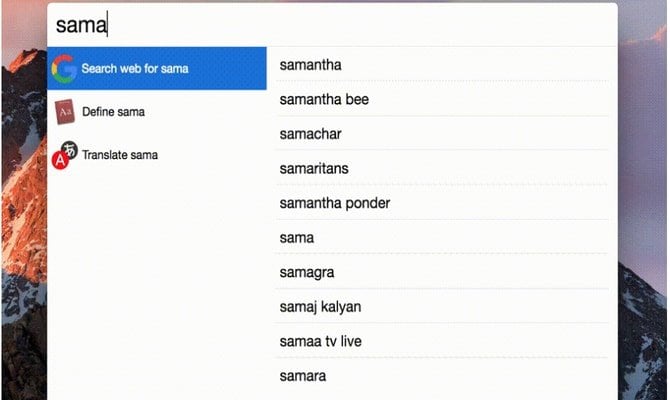
Cerebro jest fantastycznym narzędziem użytkowym, które można wykorzystać do przeszukiwania całego systemu, nawet w tym online. To narzędzie jest zbudowany w oparciu o Electron i dostępne dla wszystkich podstawowych platform, w tym Windows, Mac i Linux. Kliknij poniższy link, aby pobrać Cerebro.
Download Cerebro
11. Monochromatyczne ikony dla LibreOffice
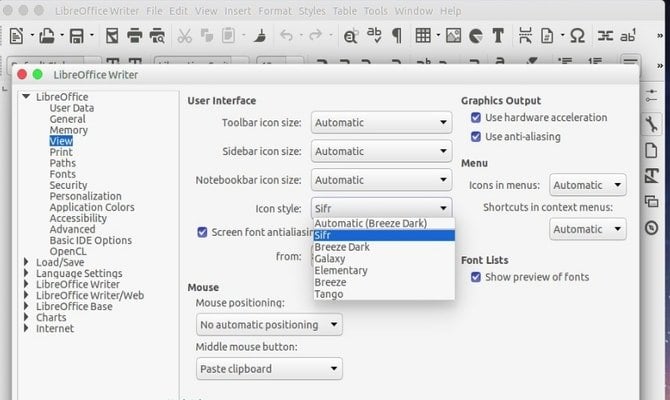
LibreOffice jest preinstalowany w systemie Ubuntu. Domyślne ikony są dość nudne i nie pasują do tego, aby system wyglądał jak Mac. Możesz to zmienić, instalując ikony monochromatyczne. Uruchom poniższy kod w Terminalu.
sudo apt-get install libreoffice-style-sifr
Nie skończyłeś tutaj. Po instalacji, przejdź do „Narzędzia” > „Opcje” > „LibreOffice” > „Widok” i wybierz „Sifr” pod „Rozmiar i styl ikon” z menu LibreOffice.
Final Thought
Jak na razie, ten motyw Ubuntu Mac nie działa na najnowszym Ubuntu 17.10. Więc nie próbuj tego. Wszystkie powyższe kroki są podstępne, więc zainstalować go, gdy wiesz, jak przywrócić, jeśli coś strasznego się stanie. Chociaż więcej motywów i tapet są dostępne, aby Ubuntu wygląda jak macOS, to zawsze jest zabawa, aby spróbować czegoś nowego i innego. Daj nam znać, jak zrobiłeś swój system Ubuntu wygląda jak macOS lub który Ubuntu Mac Theme użyłeś w sekcji comment.
Note: Obrazy i informacje są zbierane z oficjalnego repozytorium.
.